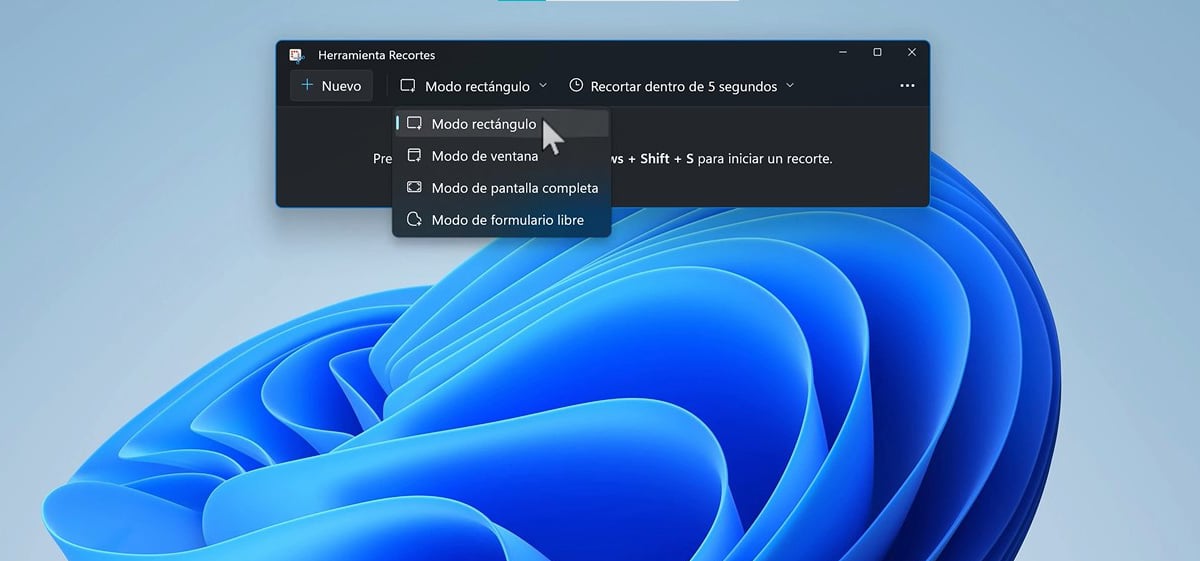
Idan kana son sani yadda ake ɗaukar screenshot a cikin Windows 11, kun isa labarin da ya dace. Wannan labarin zai nuna muku duk zaɓuɓɓukan da Microsoft ke ba mu don ɗaukar hotunan kariyar kwamfuta, ba tare da la'akari da nau'in madannai da muke amfani da su ba.
Kuma na ce ya danganta ne da maballin da muke amfani da shi, domin maballin TKL (ba tare da lambobi ba) sun daɗe suna shahara sosai, don haka wasu. Akwai ayyuka daga madannai da kanta don ɗaukar hotunan kariyar kwamfuta, babu su.
Fitar da allo

Hanyar gargajiya don ɗaukar hotunan kariyar kwamfuta a cikin Windows akan cikakkiyar madannai ita ce latsa maɓallin Print Screen (Muna iya samunsa a matsayin ImpPnt, Print Screen PrtScn ... variants of Print Screen ko Print Screen a turance) mabuɗin da zai iya bambanta wurin da yake daidai ko cikakken maballin kwamfuta ne ko kwamfutar tafi-da-gidanka.
A kan cikakken maballin madannai, maɓallin allo na bugawa yana nan yana kusa da maɓallin F12. A kan litattafan rubutu, galibi ana haɗa wannan maɓallin cikin maɓallan Aiki ta danna shi a hade tare da maɓallin Fn.
Da zarar mun dauki hoton allo, ainihin abin da muka yi shi ne kwafi hoton da aka nuna akan kwamfutar mu zuwa allo. Idan muna so mu liƙa shi kai tsaye a cikin takarda, za mu je gare ta kuma danna maɓallin Control + V don liƙa.
Amma, idan muna so mu yanke ko gyara shi, dole ne mu manna shi a cikin Paint app don ƙirƙirar fayil, fayil ɗin da za mu iya ajiyewa, raba, gyara.
Print Screen + Win
Tare da ƙaddamar da maɓallin Win akan maɓallan madannai, Microsoft ya aiwatar da a sabuwar hanya don ɗaukar hotunan kariyar kwamfuta tare da madannai. Koyaya, ba kamar zaɓi na baya ba, ta amfani da wannan hanyar, za a ƙirƙiri fayil ta atomatik akan kwamfutar mu.
Duk hotunan kariyar da muke yi tare da haɗin maɓalli Print Screen + Win ana adana su a cikin kundin adireshi Hotuna - Hoton hotuna.
Win + Shift + S
Tare da zuwan Windows 10, Microsoft ya gabatar da wani sabon haɗin maɓalli don ɗaukar hotunan kariyar kwamfuta Ta hanyar gajeriyar hanyar keyboard Win + Shift + S. Wannan haɗin maɓallan yana ba mu damar yin nau'ikan kama 4 daban-daban:
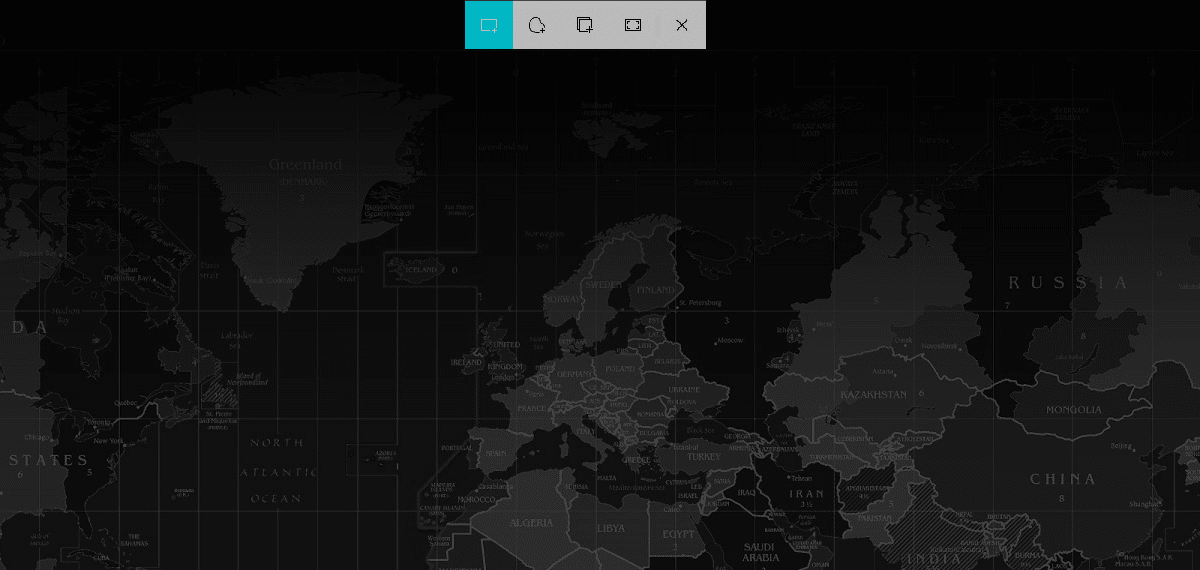
Yanayin yankuna hudu
Zaɓin farko da aka nuna shine wanda ke ba mu damar yin a Yankan rectangular. Lokacin zabar irin wannan yanke, dole ne mu yi alama tare da linzamin kwamfuta yanki na rectangular wanda muke son ɗaukar hoton.
Yanke hanya kyauta
Zaɓuɓɓuka na biyu akwai clipping kyauta, yana ba mu damar Ɗaukar hoto ta hanyar zaɓar wurin da za a ɗauka. Idan kawai muna so mu ɗauki hoton mutum, za mu iya yanke silhouette ɗin su ta yadda mutum kawai shine abin da aka kama.
Yankan taga
Zaɓin yankan taga yana da kyau don yin a screenshot na aikace-aikacen taga inda muke. Yawancin lokaci ana amfani da wannan zaɓi don yin koyarwa, inda kawai taga na aikace-aikacen da muke magana ne kawai ke nunawa kuma ta haka ne muke hana bayanan baya daga hankali.
Cikakken allon shuke -shuke
Tare da zaɓi na huɗu da na ƙarshe, cikakken yanke allo, za mu iya yin a kama duk abubuwan da aka nuna akan allo.
Win + G
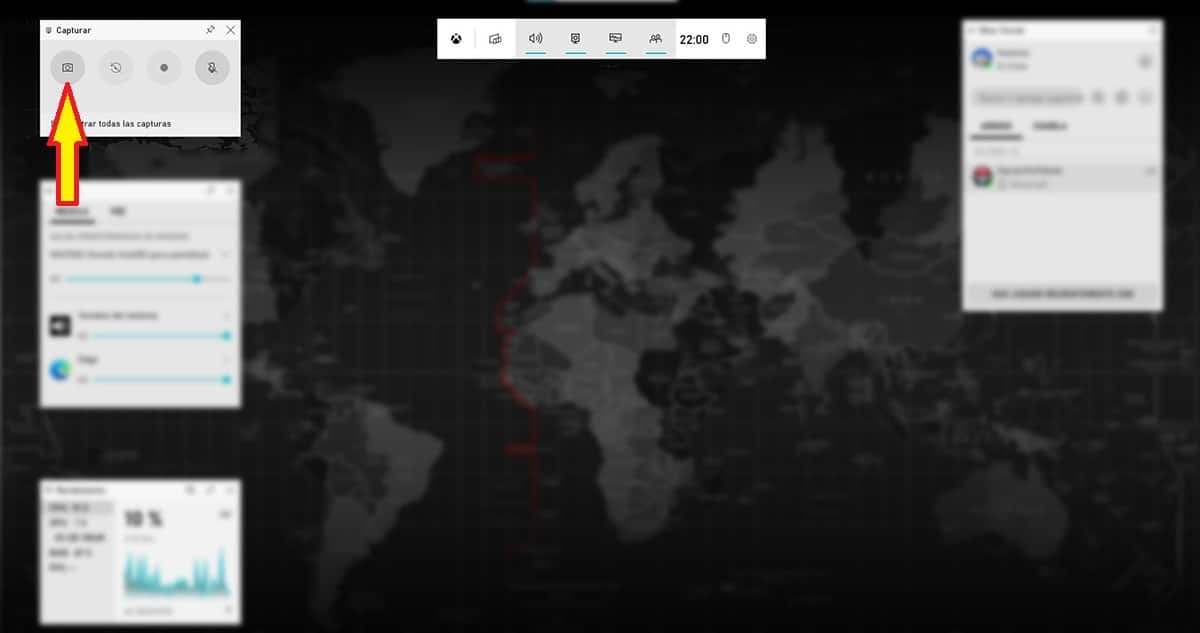
La xbox wasan bar wani kayan aikin ne da Microsoft ke ba mu don ɗaukar hoton allo ta hanyar gajeriyar hanya ta madannai.
Xbox Gamebar shine kayan aikin da Microsoft ke samarwa ga masu amfani waɗanda ke amfani da PC don kunna wasanni rikodin bidiyo na wasanninku ba tare da yin amfani da aikace-aikacen ɓangare na uku ba.
Za mu iya yin rikodin allon kayan aikin mu, muddin kayan aikin sun cika mafi ƙarancin buƙatun kayan masarufi. Ta danna maɓallin da'irar ke wakilta, Zai sanar da mu ko za mu iya rikodin allon ko a'a.
Amma, ban da haka, yana kuma ba mu damar dauki hoto daga menu na Ɗauka, taga da ke nunawa a kusurwar hagu na sama na allon lokacin da muka danna maɓallin Win + G.
Ana adana hotunan allo a cikin Xbox Gamebar app, kuma kawai yana ba mu damar kwafa shi zuwa allon allo don manna shi daga baya a cikin aikace-aikacen da muke son amfani da shi.
Snipping aikace-aikace
Ta hanyar aikace-aikacen Snipping, za mu iya samun dama ga Zaɓuɓɓuka iri ɗaya da aka bayar ta hanyar gajeriyar hanyar keyboard Win + Shift + S, amma tare da ƙarin ayyuka na ba mu damar kafa lokacin jinkiri daga lokacin da muka aiwatar da aikin har sai an aiwatar da shi.
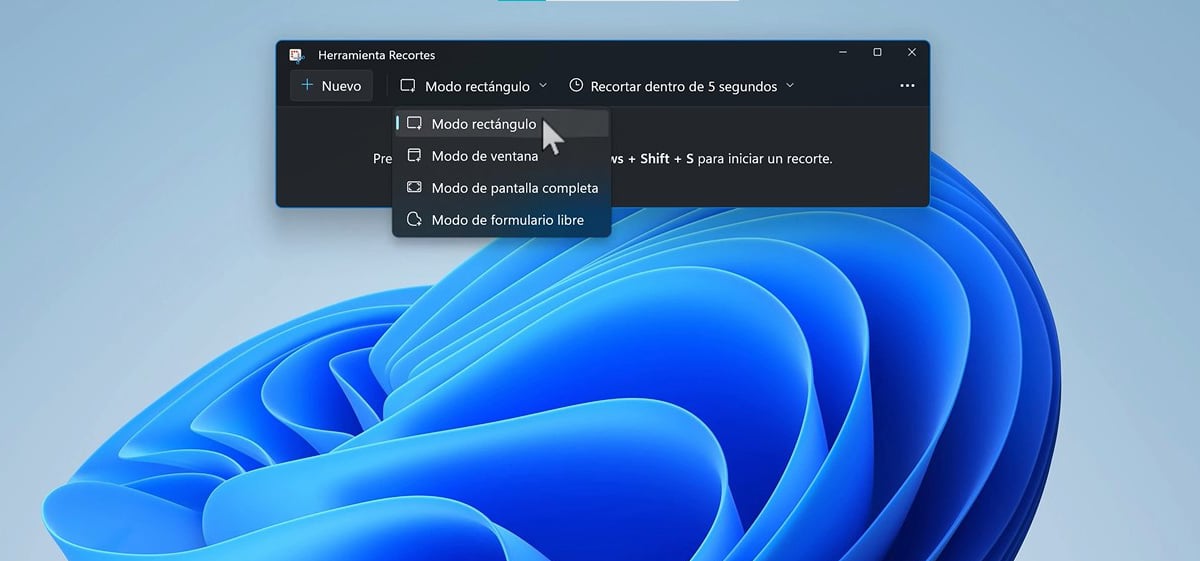
Ta hanyar aikace-aikacen Snipping Tool, muna kuma iya yin nau'ikan kamawa guda 4:
Yanayin rectangle
Yana ba mu damar ɗaukar hoto a cikin siffar rectangle.
Yanayin taga
Wannan yanayin yana ba mu damar ɗaukar hoton aikace-aikacen da muka buɗe a gaba.
Yanayin cikakken allo
Yin amfani da wannan yanayin, za mu ɗauki hoton allo gaba ɗaya kamar yadda muke gani.
Yanayin tsari kyauta
Kayan aikin nau'i na kyauta yana ba mu damar yin yanke kyauta, wato, na takamaiman siffar, da'irar, triangle, yanke mutum ko wani abu.
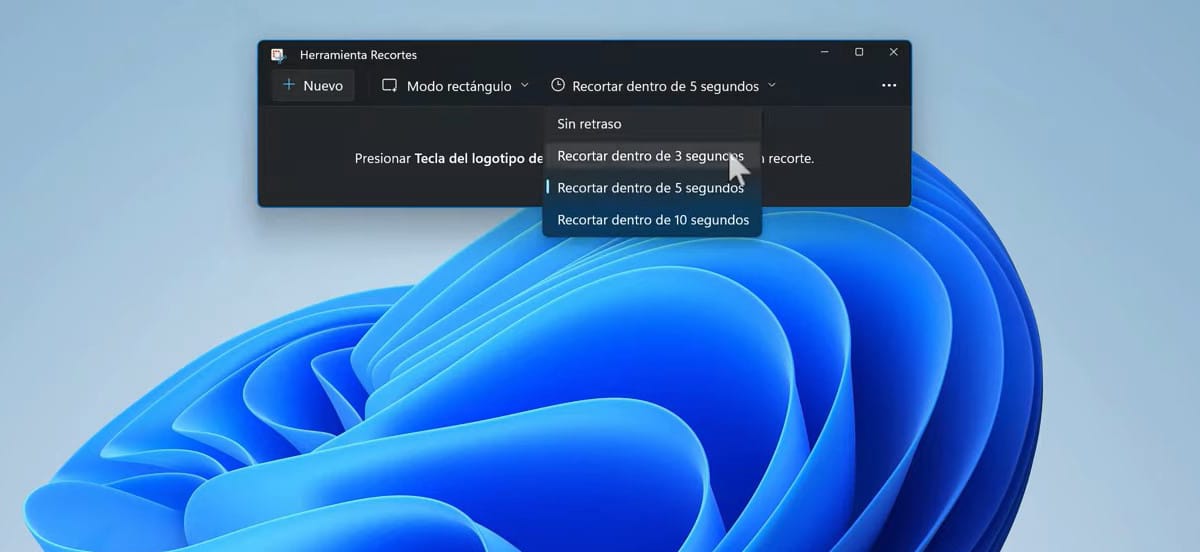
Da zarar mun zaɓi nau'in kayan aikin da muke son amfani da shi, dole ne mu danna zaɓin Jinkiri. Wannan zabin yana ba mu zaɓuɓɓuka 4:
- Ba tare da bata lokaci ba.
- jinkiri na daƙiƙa 3.
- jinkiri na daƙiƙa 5.
- jinkiri na daƙiƙa 10.
Da zarar mun yi kama, wannan zai bayyana a cikin snippet editan, edita da wanda zamu iya canza girman, yin bayani, raba hoton ...
Aikace-aikace na ɓangare na uku
Bayan ganin ɗimbin hanyoyin da Microsoft ke ba mu don ɗaukar hotunan kariyar kwamfuta, neman aikace-aikacen ɓangare na uku bashi da ma'ana.
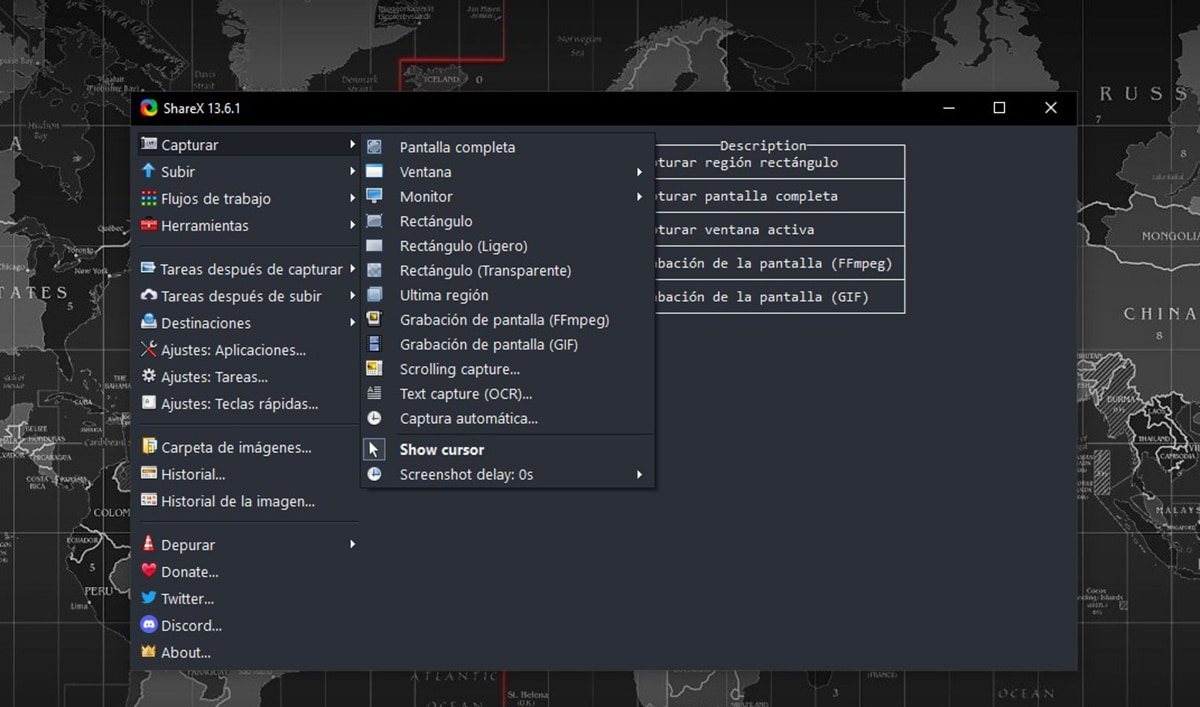
Idan kana da wasu takamaiman bukatu kuma waɗanda Microsoft ke bayarwa ba sa biyan bukatunmu, za mu iya yin amfani da aikace-aikacen Share X, aikace-aikacen buɗe ido wanda za mu iya. zazzage ta wannan hanyar.
ShareX yana ba mu damar ƙirƙirar ayyukan aiki da zarar mun yi kama, wasu hanyoyin don ɗaukar hotunan kariyar kwamfuta, raba abubuwan da aka ɗauka sau ɗaya an gyara, yin rikodin allo a tsarin GIF, rikodin bidiyo, ɗaukar cikakkun shafukan yanar gizo ...